VS2017上传项目到github,在github中没有项目文件,只有两个忽略文件。
Posted
tags:
篇首语:本文由小常识网(cha138.com)小编为大家整理,主要介绍了VS2017上传项目到github,在github中没有项目文件,只有两个忽略文件。相关的知识,希望对你有一定的参考价值。
VS2017上传项目到github,在github中没有项目文件,只有两个忽略文件。打开github网在里面找不到这次的代码。
首先需要在windows系统下安装Git for windows软件除了以上方法外,也可以根据Visual Studio中团队资源管理器的提示安装第三方工具。不过有可能出现打不开链接的情况,所以推荐使用前面提到的方法。
安装好后,打开Visual Studio的工具->选项->源代码管理,选择“当前源代码管理插件”为“Microsoft Git 提供程序”。
将需要上传得解决方案添加到源代码管理器,可以从文件->添加到源代码管理,或者在解决方案管理器中选中解决方案,然后右键选择“将解决方案添加到源代码管理”。
点击后会弹出选择对话框,此时选择第二个选项“Git”,复选框“将来创建项目时使用随选的系统”可选可不选,一般选上方便其他项目的管理。
此时,添加后的项目会在团队资源管理器中显示,此时我们先点击主页图标,打开项目管理目录,包括“更改”、“分支”、“未同步提交”和“设置”。此处我们选择“设置”,并点击“Git设置”。
在git设置中,设置好用户名和电子邮件地址,使用github的用户名和邮箱即可。
设置好后,修改默认存储库的位置到该项目目录,这个很重要,如果不修改后续将推送失败。
设置好后点击更新,系统在项目目录下添加了两个文件,忽略文件“.gitignore”和属性文件“.gitattributes”。这两个文件也可以自己编辑修改,设置需要忽略的文件。
设置好以后,回到团队资源管理器主页,选择“更改”,然后输入commit消息,点击提交。
提交后便可以推送到github了,前提是在github中已经创建好了一个仓库用来存储该项目。我已经在我的github中创建了“UDP”仓库,根据Visual Studio中的提示选择同步,或点击“未同步提交”,将仓库地址(https://开头的地址)复制到编辑框中。
最后点击"发布",此时将弹出对话框提示连接到github.com,输入即可。确定后就发布成功了。 参考技术A 好像项目路径不能有中文,我换了个没有中文的路径成功了。
vs2013提交项目到github
提交项目之前必须先安装Git,下载地址:https://git-scm.com/download/win
1、登录Github后,在顶部导航栏选择New repository:
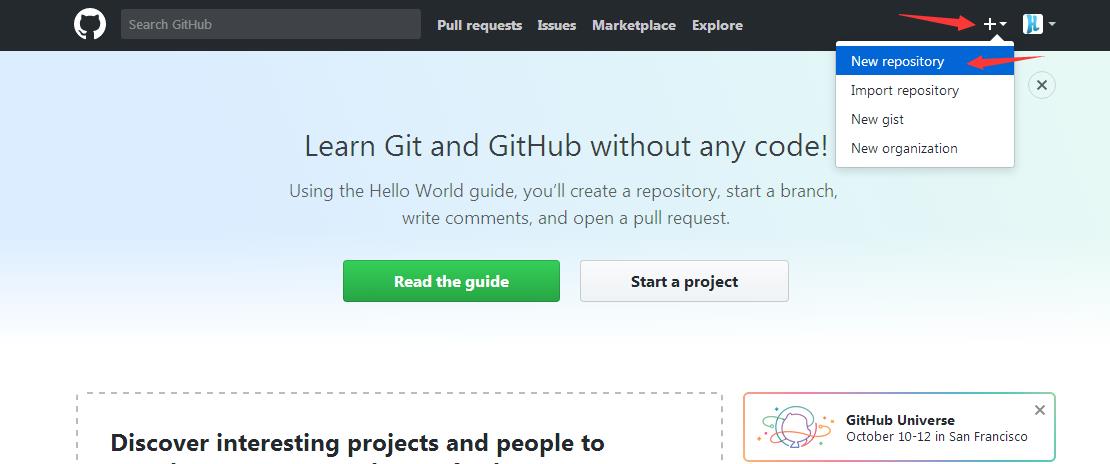
2、打开Create a new repository页面输入项目名称,我输入的是pisSource,点击Create repository,其他默认:
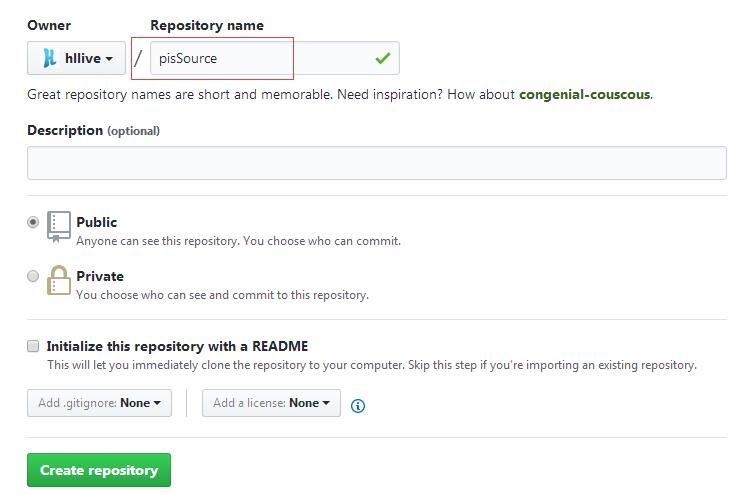
3、创建成功后把如下地址复制,待会有有用
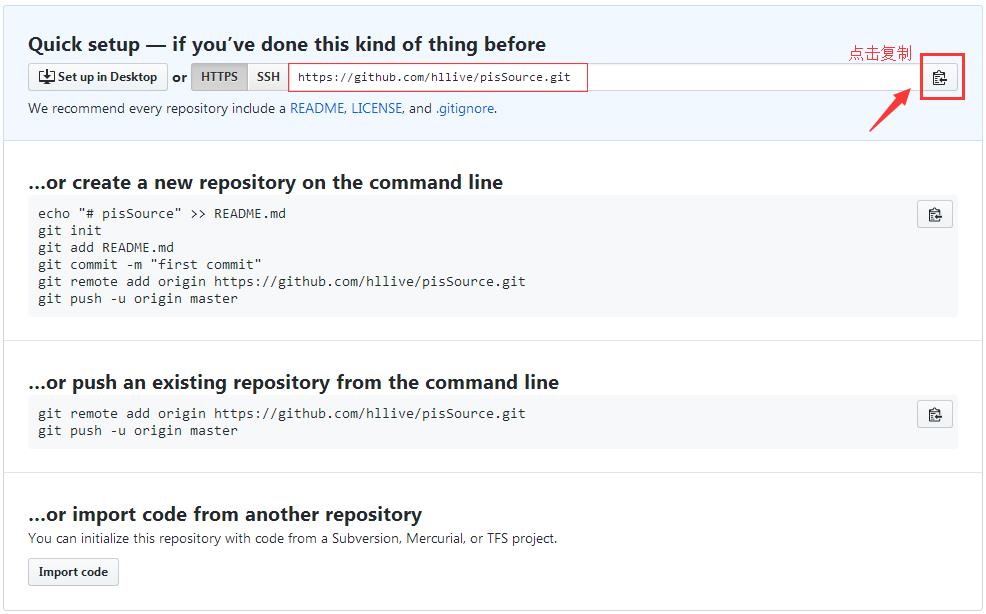
4、打开项目选择解决方案右击,菜单中选择“将解决方案添加到源代码管理”,选择Git管理,成功后在项目名称前会显示+标号
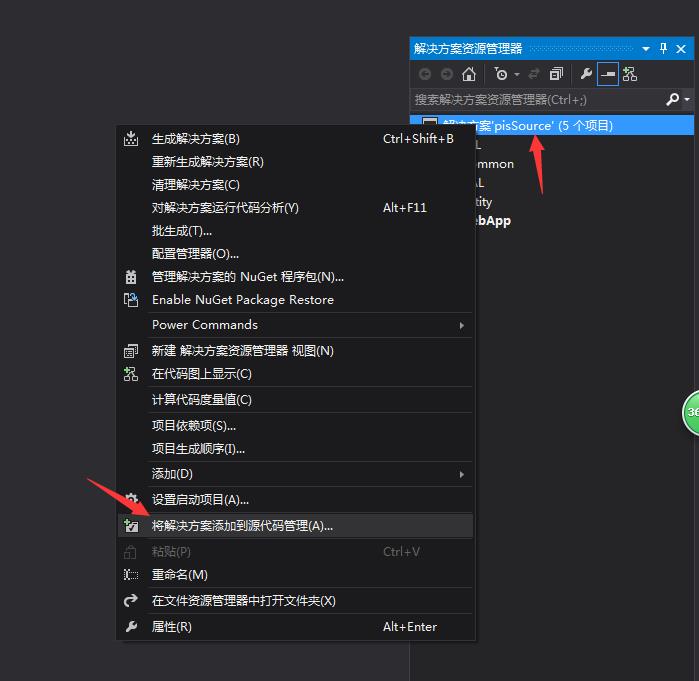
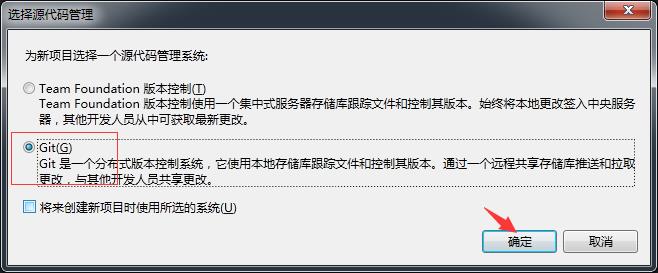
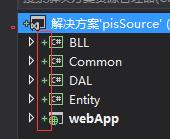
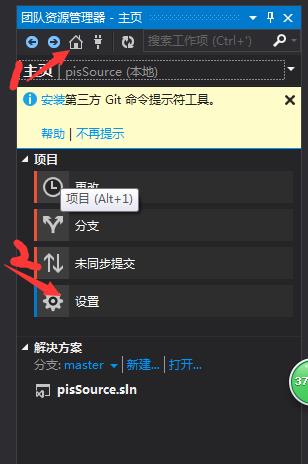
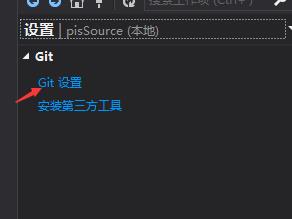
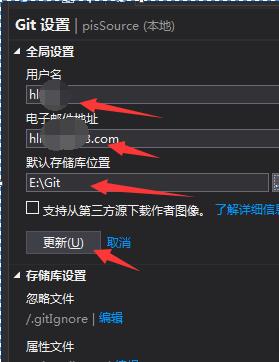
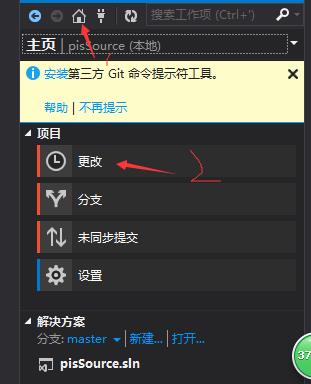
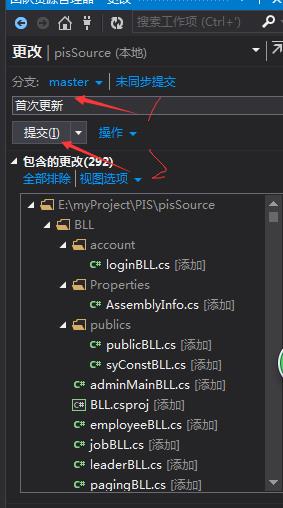
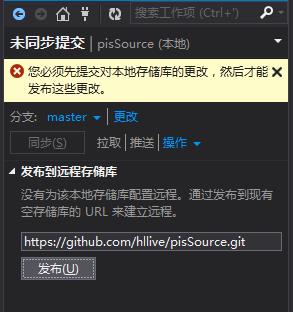
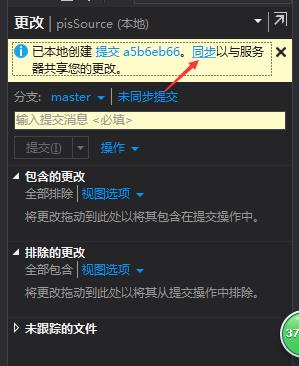
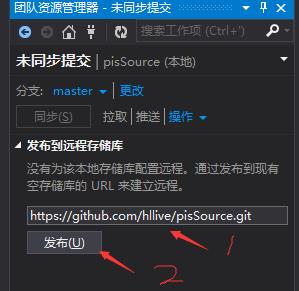
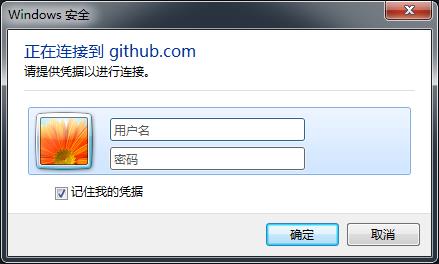
5、再右击解决方案,选择提交
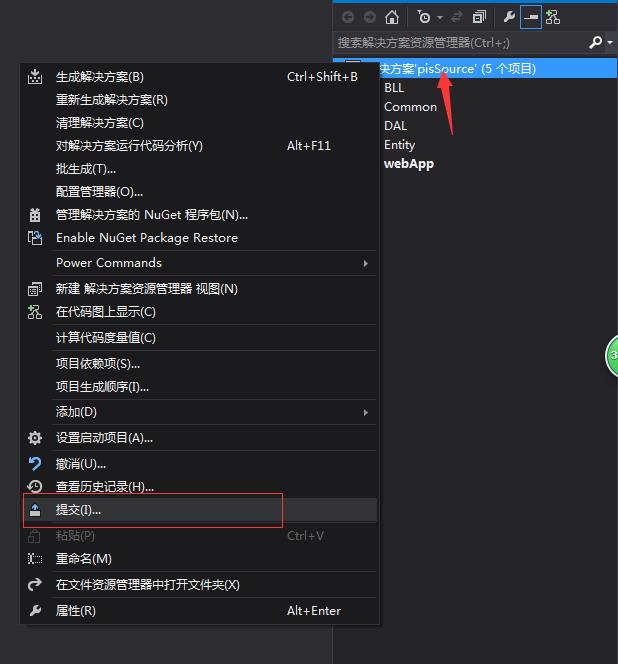
以上是关于VS2017上传项目到github,在github中没有项目文件,只有两个忽略文件。的主要内容,如果未能解决你的问题,请参考以下文章